Иногда вы не можете получить доступ к странице http://tplinkwifi.net для управления роутером TP-Link, и хотели бы получить доступ по IP-адресу роутера. Обычно IP-адрес роутера по умолчанию: http://192.168.0.1 или http://192.168.1.1 .
Но IP-адрес роутера мог быть ранее изменен, и чтобы найти IP-адрес вашего роутера, воспользуйтесь инструкциями ниже:
Windows
Mac OS
Linux
IOS
Chrome OS
Узнайте IP-адрес вашего роутера в Windows
1. Откройте Панель управления.

2. В правом верхнем углу выберите Просмотр – Категория. Затем нажмите Просмотр состояния сети и задач в разделе Сеть и Интернет.

3. Нажмите ваше сетевое подключение.

4. Нажмите Сведения в окне состояния сети.

5. Вы можете найти IP-адрес вашего роутера в поле Шлюз по умолчанию IPv4.

Узнайте IP-адрес вашего роутера в MAC OS
1. Нажмите на иконку Apple в левом верхнем углу и выберите пункт Системные настройки.

2. В открывшемся окне нажмите значок Сеть.

3. В открывшемся окне будут видны все сетевые интерфейсы на устройстве. Зеленым отображаются активные, красным отключенные. Нажав на активное подключение в поле Маршрутизатор вы увидите IP-адрес роутера.

Найти IP-адрес вашего роутера в Linux
1. Нажмите значок настройки на панели задач.
2. Нажмите Информация о соединении (Connection Information). В открывшемся окне вы можете найти IP-адрес вашего роутера в поле Маршрут по умолчанию (Default Route).

Узнайте IP-адрес вашего роутера в IOS
Перейдите в Настройки – Wi–Fi. Нажмите на свою сеть Wi-Fi. Затем вы можете найти IP-адрес вашего роутера в поле Маршрутизатор.

Найти IP-адрес вашего роутера в Chrome OS
1. Щелкните область уведомлений в правой части панели задач и нажмите Подключено к (Connected to) Затем нажмите на ваше сетевое подключение. 2. Нажмите Сеть (Network). Затем вы можете найти IP-адрес вашего роутера в поле Шлюз (Gateway).

Чтобы получить подробную информацию о каждой функции и настройке оборудования, перейдите на страницу Загрузки для загрузки руководства пользователя к вашей модели устройства.
Был ли этот FAQ полезен?
Ваш отзыв поможет нам улучшить работу сайта.
Что вам не понравилось в этой статье?
- Недоволен продуктом
- Слишком сложно
- Неверный заголовок
- Не относится к моей проблеме
- Слишком туманное объяснение
- Другое
Как мы можем это улучшить?
Спасибо
Спасибо за обращение
Нажмите здесь, чтобы связаться с технической поддержкой TP-Link.
Аккаунт TP-Link ID позволяет управлять домашней сетью и устройствами с помощью одной учетной записи, используя такие приложения, как Tether, Kasa и Deco. С TP-Link ID — бесконечные имена пользователей и пароли ушли в прошлое.
- Aккаунт TP-Link ID позволяет управлять домашней сетью и устройствами, используя одну учетную запись.
- TP-Link ID убирает необходимость запоминать бесконечные имена пользователей и пароли.
- Чтобы узнать свой ID TP-Link, нужно нажать на свою сеть Wi-Fi и найти IP-адрес роутера в Панели управления.
- Чтобы войти в TP-Link ID, надо ввести IP-адрес маршрутизатора в адресной строке браузера.
- Link ID — это платформа, позволяющая операторам подключать абонентов с встроенной eSIM в свою сеть.
- TP-Link — это сокращение от Twisted Pair и link, что означает «соединение витой пары». Название также трактуют как «доверие и производительность».
- Чтобы найти ID роутера, нужно ввести IPCONFIG в командную строку и найти основной шлюз.
- Чтобы настроить Wi-Fi роутер TP-Link через телефон, нужно зайти в раздел «Мои устройства» и ввести логин и пароль от сети.
- Чтобы войти в TP-Link, нужно ввести IP-адрес маршрутизатора и имя пользователя и пароль по умолчанию — admin.
- Чтобы настроить Wi-Fi TP-Link, нужно подключиться к роутеру по Wi-Fi или LAN-кабелю, ввести IP-адрес роутера в адресной строке, ввести имя пользователя и пароль, выбрать тип подключения и ввести логин и пароль.
- Как узнать свой ID TP-Link
- Как войти в TP-Link ID
- Что такое Link ID
- Что значит TP-Link
- Где взять ID роутера
- Как настроить вай фай роутер TP-Link через телефон
- Какой пароль для входа в TP-Link
- Как настроить Wi-Fi TP-Link
- Как узнать IP -адрес роутера
- Для чего нужен ID
- Что такое ID и где его взять
- Как можно использовать ID
- Как правильно подключить TP-Link
- Как узнать пароль от роутера TP-Link
- Как найти TP-Link в сети
- Как узнать IP-адрес роутера TP-Link на телефоне
- Как прописать IP-адрес в роутере TP-Link
- Какой IP вводить при настройке роутера
- Как узнать имя пользователя и пароль TP-Link
- Как узнать IP -адрес роутера TP-Link на телефоне
- Как узнать название роутера TP-Link
- Как найти TP-Link
Как узнать свой ID TP-Link
Нажмите на свою сеть Wi-Fi.Как узнать IP-адрес роутера TP-Link?:
- Откройте Панель управления.
- В правом верхнем углу выберите Просмотр — Категория.
- Нажмите ваше сетевое подключение.
- Нажмите Сведения в окне состояния сети.
- Вы можете найти IP-адрес вашего роутера в поле Шлюз по умолчанию IPv4.
Как войти в TP-Link ID
Откройте браузер (Google Chrome, Safari, IE, Mozilla, Opera) и введите в адресной строке IP‑адрес маршрутизатора (по умолчанию это 192.168.0.1 или 192.168.1.1), после чего нажмите клавишу Enter.
Что такое Link ID
ID. Link MARKETPLACE — это платформа, которая позволяет операторам подключать к своей сети абонентов, у которых в смартфоне встроена eSIM. При этом пользователь может иметь физическую SIM другого оператора — это не помешает ему пользоваться и вашими услугами. абоненту не нужно куда-то идти и получать физическую SIM.
Что значит TP-Link
Название TP-Link является сокращением от «Twisted Pair» — витая пара, «link» — соединение. Впоследствии TP стали трактовать как «Trust and Performance». В 2005 году вышла на мировой рынок. В 2007 году были открыты представительства компании в Сингапуре и Индии.
Где взять ID роутера
Введите IPCONFIG в «Командную строку» и нажмите ввод. После этого в Командной строке загрузится информация об сетевых подключениях. IP адрес вашего роутера будет указан напротив пункта «Основной шлюз». В нашем случае это 192.168.1.1.
Как настроить вай фай роутер TP-Link через телефон
Зайдите в раздел «Мои устройства», нажмите на тип оборудования «Маршрутизатор», выберите из списка вашу модель. Нажмите «Далее». Включите маршрутизатор в розетку и подключитесь со смартфона к появившейся Wi-Fi-сети. В окошке с выбранным маршрутизатором надо ввести логин и пароль от сети.
Какой пароль для входа в TP-Link
IP -адрес по умолчанию маршрутизатора TP — LINK со встроенным ADSL модемом: 192.168.1.1. Шаг 2 Введите имя пользователя и пароль на странице авторизации. Имя пользователя и пароль по умолчанию: admin (строчными буквами).
Как настроить Wi-Fi TP-Link
Настройка роутера TP-Link:
- Подключитесь к роутеру по Wi-Fi или LAN-кабелю.
- Введите в адресной строке браузера 192.168.0.1.
- Имя пользователя: admin, пароль: admin.
- Выберите вкладку «Сеть«
- Выберите тип подключения «PPPoE«
- Введите свой логин и пароль и нажмите кнопку «Сохранить«.
Как узнать IP -адрес роутера
Как узнать IP-адрес своего роутера:
- Откройте командную строку
- Введите ipconfig.
- IP-адрес вашего роутера будет указан напротив строчки Default Gateway (шлюз по умолчанию)
Для чего нужен ID
ID или Идентификатор — это информация, которая может идентифицировать субъект (простыми словами — это номер или имя: число или строка символов). Каждый раз, когда вы где-то регистрируетесь, вы получаете идентификатор, то есть, какое-то имя или номер. И внутри каждой отдельной системы ваш идентификатор уникальный.
Что такое ID и где его взять
Идентификационный номер указывается во всех удостоверяющих личность документах, выданных государством, например, в ID-карте, паспорте, виде на жительство и т. д. Обычно — напротив или под вашим именем или датой рождения.
Как можно использовать ID
Благодаря электронной идентификации личности или аутентификации, помимо доступа к услугам, ID-карта используется для проставления цифровой подписи: вы можете подписывать договоры, подтверждать сделки, заказывать услуги и т. д. Цифровая подпись, сделанная с помощью ID-карты, юридически равносильна обычной подписи.
Как правильно подключить TP-Link
Отключите питание на вашем маршрутизаторе, модеме и компьютере. Подключите модем к порту WAN маршрутизатора TP-Link с помощью кабеля Ethernet, подключите основной компьютер к порту LAN маршрутизатора с помощью кабеля Ethernet. Последовательно включите питание на маршрутизаторе, затем на модеме и компьютере.
Как узнать пароль от роутера TP-Link
Перезагрузите устройство Системные инструменты (System Tools) — Перезагрузить (Reboot). В открывшейся веб-странице перейдите в раздел Дополнительные настройки (Advanced) Беспроводной режим (Wireless) — Настройки беспроводного режима (Wireless Settings). В поле Пароль (Password) вы найдете текущий пароль.
Как найти TP-Link в сети
Делаем так:
- Подключаемся к Wi-Fi роутеру. Подключится можно как по Wi-Fi сети, так и по сетевому кабелю.
- Открываем любой браузер и переходим по адресу 192.168.1.1, или 192.168.0.1. Все зависит от модели роутера.
- Появится запрос имени пользователя и пароля.
- Все, вы зашли в настройки роутера TP-Link.
Как узнать IP-адрес роутера TP-Link на телефоне
Узнаем IP-адрес роутера в Android-приложении Wi-Fi Analyzer:
- Подключитесь к нужной беспроводной сети на вашем Андроиде.
- Запустите Wi-Fi Анализатор.
- При помощи свайпа влево или с помощью иконки перейдите в режим просмотра Список AP:
- Нажмите на строку Подключение к:
- Сервер IP — это и есть IP-адрес роутера:
Как прописать IP-адрес в роутере TP-Link
После входа в настройки роутера найдите в меню слева раздел Сеть (Network) и выберите категорию LAN. На некоторых моделях потребуется перейти в Дополнительные настройки, если сверху есть такой раздел (см. снимки экрана ниже). Укажите нужное вам значение в поле IP-адрес.
Какой IP вводить при настройке роутера
Проверка настроек маршрутизатора (роутера)
Откройте любой браузер и в адресной строке введите IP. Обычно это либо 192.168.250.1, или 192.168.0.1, или 192.168.1.1. Далее Вам предложат ввести логин и пароль роутера.
Как узнать имя пользователя и пароль TP-Link
IP -адрес по умолчанию маршрутизатора TP — LINK со встроенным ADSL модемом: 192.168.1.1. Шаг 2 Введите имя пользователя и пароль на странице авторизации. Имя пользователя и пароль по умолчанию: admin (строчными буквами).
Как узнать IP -адрес роутера TP-Link на телефоне
Узнаем IP-адрес роутера в Android-приложении Wi-Fi Analyzer:
- Подключитесь к нужной беспроводной сети на вашем Андроиде.
- Запустите Wi-Fi Анализатор.
- При помощи свайпа влево или с помощью иконки перейдите в режим просмотра Список AP:
- Нажмите на строку Подключение к:
- Сервер IP — это и есть IP-адрес роутера:
Как узнать название роутера TP-Link
На большинстве устройств TP-Link название/номер модели указаны на наклейке сзади или снизу устройства, или на самом устройстве. Если не удается найти номер модели на устройстве, он должен быть указан на упаковке.
Как найти TP-Link
Делаем так:
- Подключаемся к Wi-Fi роутеру. Подключится можно как по Wi-Fi сети, так и по сетевому кабелю.
- Открываем любой браузер и переходим по адресу 192.168.1.1, или 192.168.0.1. Все зависит от модели роутера.
- Появится запрос имени пользователя и пароля.
- Все, вы зашли в настройки роутера TP-Link.
Оставить отзыв (1)
Как узнать IP-адрес роутера TP-Link?
- Откройте Панель управления.
- В правом верхнем углу выберите Просмотр — Категория.
- Нажмите ваше сетевое подключение.
- Нажмите Сведения в окне состояния сети.
- Вы можете найти IP-адрес вашего роутера в поле Шлюз по умолчанию IPv4.
Есть несколько способов, которыми можно узнать IP-адрес маршрутизатора, или модема.
- 192.168.1.1, или 192.168.0.1 — скорее всего, один из этих вариантов и есть IP-адресом вашего роутера
- Практически на всех моделях, всех производителей, адрес роутера указан на самом устройстве (обычно, на наклейке снизу)
- Сам IP-адрес можно посмотреть с компьютера
Как узнать IP-адрес роутера TP-Link:
- При помощи Панели управления можно узнать IP-адрес роутера TP-Link.
- В правом верхнем углу Панели управления выберите Просмотр — Категория.
- Нажмите на ваше сетевое подключение.
- Нажмите на Сведения в окне состояния сети.
- IP-адрес вашего роутера можно найти в поле Шлюз по умолчанию IPv4.
Как узнать ID своего роутера:
- Введите IPCONFIG в Командную строку и нажмите ввод.
- В Командной строке загрузится информация об сетевых подключениях, где будет указан IP-адрес вашего роутера напротив пункта «Основной шлюз». В нашем случае это 192.168.1.1.
Какой IP-адрес у роутера TP-Link:
- 192.168.1.1 или 192.168.0.1 — скорее всего, один из этих вариантов и есть IP-адрес вашего роутера.
- Практически на всех моделях, всех производителей, адрес роутера указан на самом устройстве (обычно, на наклейке снизу).
Как зайти на роутер TP-Link:
- Подключите устройство к роутеру по кабелю или по Wi-Fi.
- Откройте браузер (Google Chrome, Safari, IE, Mozilla, Opera) и введите в адресной строке IP‑адрес маршрутизатора (по умолчанию это 192.168.0.1 или 192.168.1.1), после чего нажмите клавишу Enter.
Как привязать роутер к TP Link ID:
- Соедините ваше устройство с маршрутизатором по кабелю или с помощью беспроводного соединения и удостоверьтесь, что ваше устройство имеет доступ в интернет.
- Откройте веб-браузер и напечатайте в адресной строке http://tplinkwifi.net, чтобы перейти в веб-интерфейс роутера.
- Используйте логин и пароль «admin».
Как узнать IP адрес роутера TP Link на телефоне:
- Подключитесь к нужной беспроводной сети на вашем Андроиде.
- Запустите Wi-Fi Анализатор.
- Перейдите в режим просмотра Список AP: свайпом влево или с помощью иконки.
- Нажмите на строку Подключение к:
- Сервер IP — это и есть IP-адрес роутера.
Какой пароль на роутере TP-Link:
- IP-адрес по умолчанию маршрутизатора TP-LINK со встроенным ADSL модемом: 192.168.1.1.
- Введите имя пользователя и пароль на странице авторизации, используя admin (строчными буквами) в качестве имени пользователя и пароля по умолчанию.
Как удаленно управлять роутером TP-Link:
- Откройте браузер и введите в адресной строке IP-адрес маршрутизатора (по умолчанию это 192.168.1.1).
- Введите имя пользователя и пароль.
- Перейдите в левой части окна Security->Remote Management.
- Как узнать ID своего роутера
- Что такое TP-Link ID
- Какой IP-адрес у роутера TP-Link
- Как зайти на роутер TP-Link
- Как привязать роутер к TP Link ID
- Как узнать IP адрес роутера TP Link на телефоне
- Какой пароль на роутере TP-Link
- Как удаленно управлять роутером TP-Link
- Можно ли управлять роутером с телефона
- Как узнать ID интернета
- Какой IP адрес у роутера
- Как зайти на IP-адрес роутера
- Как узнать пароль от TP-LINK
- Как узнать имя пользователя для роутера
- Как настроить роутер TP-Link с телефона
- Как поменять пароль на Wi-Fi TP Link
- Как узнать IP роутера с телефона iphone
- Как настроить роутер с мобильного телефона
- Как удалить TP-Link ID
- Как создать учетную запись TP-Link
- Как настроить роутер TP-Link Deco
- Как узнать имя пользователя и пароль роутера D Link
- Как узнать свой IP-адрес точки доступа
- Как подключиться к роутеру
- Как зайти 192.168 0.1 admin admin
- Что делать если забыл пароль от роутера
- Как настроить роутер TP-Link После сброса настроек
- Какой IP вводить при настройке роутера
- Как открыть порт на роутере TP Link
- Как узнать свой IP адрес провайдера
- Как удаленно управлять роутером
- Как настроить Mesh TP-Link
- Как поменять пароль на wi-fi с телефона
- Как войти в личный кабинет роутера через телефон
- Как узнать ip адрес пользователя
- Как задать IP роутеру
- Как подключить модем TP Link
- Как перезагрузить Wi-Fi роутер TP Link
- Какой логин у роутера
- Как зайти 192.168 0.1 Admin Admin
Как узнать ID своего роутера
Введите IPCONFIG в «Командную строку» и нажмите ввод. После этого в Командной строке загрузится информация об сетевых подключениях. IP адрес вашего роутера будет указан напротив пункта «Основной шлюз». В нашем случае это 192.168.1.1.
Что такое TP-Link ID
Аккаунт TP-Link ID позволяет управлять домашней сетью и устройствами с помощью одной учетной записи, используя такие приложения, как Tether, Kasa и Deco. С TP-Link ID — бесконечные имена пользователей и пароли ушли в прошлое.
Какой IP-адрес у роутера TP-Link
192.168.1.1, или 192.168.0.1 — скорее всего, один из этих вариантов и есть IP-адресом вашего роутера. Вы можете проверить это, просто открыв адрес в браузере. Практически на всех моделях, всех производителей, адрес роутера указан на самом устройстве (обычно, на наклейке снизу).
Как зайти на роутер TP-Link
Подключите устройство к роутеру по кабелю или по Wi‑Fi. Откройте браузер (Google Chrome, Safari, IE, Mozilla, Opera) и введите в адресной строке IP‑адрес маршрутизатора (по умолчанию это 192.168.0.1 или 192.168.1.1), после чего нажмите клавишу Enter.
Как привязать роутер к TP Link ID
Соедините ваше устройство с маршрутизатором по кабелю или с помощью беспроводного соединения и удостоверьтесь что ваше устройство имеет доступ в интернет. После этого откройте веб-браузер и напечатайте в адресной строке http://tplinkwifi.net, что бы перейти в веб-интерфейс роутера. По умолчанию логин и пароль «admin».
Как узнать IP адрес роутера TP Link на телефоне
Для того, чтобы узнать IP-адрес роутера, выполните такие действия:
- Подключитесь к нужной беспроводной сети на вашем Андроиде.
- Запустите Wi-Fi Анализатор.
- При помощи свайпа влево или с помощью иконки перейдите в режим просмотра Список AP:
- Нажмите на строку Подключение к:
- Сервер IP — это и есть IP-адрес роутера:
Какой пароль на роутере TP-Link
IP -адрес по умолчанию маршрутизатора TP — LINK со встроенным ADSL модемом: 192.168.1.1. Шаг 2 Введите имя пользователя и пароль на странице авторизации. Имя пользователя и пароль по умолчанию: admin (строчными буквами).
Как удаленно управлять роутером TP-Link
Как настроить функцию удаленного управления беспроводным маршрутизатором TP-Link?:
- Шаг 1 Откройте браузер и в адресной строке укажите IP-адрес маршрутизатора (по умолчанию это 192.168.1.1).
- Шаг 2 В окне входа в систему введите имя пользователя и пароль.
- Шаг 3 В левой стороне окна перейдите Security->Remote Management.
Можно ли управлять роутером с телефона
В Android: Зайти в настройки и перейти в раздел управления беспроводными сетями. Активировать Wi-Fi, раздаваемый роутером, и открыть его параметры. IP-адрес отображается рядом с надписью «Шлюз», «Маршрутизатор» или т.
Как узнать ID интернета
Нажмите Сеть и Интернет > Центр управления сетями и общим доступом, нажмите Изменение параметров адаптера слева. Нажмите правой кнопкой мыши на Ethernet, выберите Состояние, затем нажмите кнопку Сведения. В этом окне отобразится IP-адрес.
Какой IP адрес у роутера
Обычно IP-адрес роутера по умолчанию: http://192.168.0.1 или http://192.168.1.1.
Как зайти на IP-адрес роутера
Как узнать IP-адрес своего роутера:
- Откройте командную строку
- Введите ipconfig.
- IP-адрес вашего роутера будет указан напротив строчки Default Gateway (шлюз по умолчанию)
Как узнать пароль от TP-LINK
Перезагрузите устройство Системные инструменты (System Tools) — Перезагрузить (Reboot). В открывшейся веб-странице перейдите в раздел Дополнительные настройки (Advanced) Беспроводной режим (Wireless) — Настройки беспроводного режима (Wireless Settings). В поле Пароль (Password) вы найдете текущий пароль.
Как узнать имя пользователя для роутера
В большинстве случаев эту информацию можно посмотреть на наклейке, которая находится снизу роутера. Если этой информации нет на корпусе маршрутизатора, то скорее всего на заводских настройках веб-интерфейс не защищен. Это значит, что после сброса настроек вы сможете зайти в настройки роутера без ввода логина и пароля.
Как настроить роутер TP-Link с телефона
В адресную строку браузера на смартфоне ввести IP: 192.168.1.1 для перехода в веб-интерфейс маршрутизатора. Вбить «Логин» и «Пароль» в соответствующие поля. Эта информация также указывается на обратной стороне модели TP-Link. Обычно при первом входе прописываются слова «Admin».
Как поменять пароль на Wi-Fi TP Link
В настройки заходим по адресу tplinkwifi.net, или 192.168.0.1. Поменять пароль можно на вкладке «Базовые настройки» (Basic) — «Беспроводной режим» (Wireless). Обратите внимание, если у вас двухдиапазонный роутер, который раздает две Wi-Fi сети на частоте 2.4 ГГц и 5 ГГц, то пароль нужно устанавливать для обеих сетей.
Как узнать IP роутера с телефона iphone
А вот на устройствах iOS возможность просмотра нужных данных присутствует: Зайдите в Настройки — Wi-Fi. Нажмите по кнопке с буквой i рядом с именем активного подключения. На следующем экране вы увидите пункт «Маршрутизатор», где и будет указан IP-адрес роутера.
Как настроить роутер с мобильного телефона
Настройка Wi-Fi на роутере с телефона или планшета:
- Перейдите в раздел Беспроводной режим.
- Измените имя Wi-Fi сети на свое.
- Нажмите Сохранить.
- Подключитесь к сети с новым именем, но используя старый пароль (в нашем случае пароль с наклейки).
- Зайдите в настройки снова на тот же адрес (например, 192.168.0.1).
Как удалить TP-Link ID
Способ 2: перейдите в раздел настроек устройства:
- Нажмите на карточку со своей моделью на главной странице. Рассмотрим в качестве примера Tapo P100.
- Нажмите на иконку с шестерёнкой, чтобы перейти в раздел Настройки устройства.
- Внизу нажмите УДАЛИТЬ, после чего устройство будет отвязано от учётной записи TP-Link.
Как создать учетную запись TP-Link
Если у вас нет учётной записи TP-Link:
Откройте приложение Tapo и нажмите Зарегистрироваться. 2. Введите действительный адрес электронной почты и создайте пароль. После этого на вашу почту поступит письмо с подтверждением, которое надо открыть в течение часа.
Как настроить роутер TP-Link Deco
Пошаговое руководство по настройке Deco M5:
- Войдите в систему или нажмите Sign Up, чтобы настроить TP-Link ID.
- Нажмите Let’s Begin.
- Распакуйте коробку.
- Отключите питание модема и нажмите Next.
- Подключите одно из устройств Deco к модему через Ethernet-кабель и включите оба устройства.
Как узнать имя пользователя и пароль роутера D Link
Ввести в адресную строку адрес 192.168.0.1 и нажать Enter. Ввести запрашиваемые логин и пароль для изменения настроек — по умолчанию в роутерах D-Link используются логин и пароль admin и admin соответственно. В случае, если Вы изменяли пароль, то нужно ввести свой.
Как узнать свой IP-адрес точки доступа
Для этого нажмите две кнопки — WINDOWS+R, либо в поиске наберите cmd и выберите «Командная строка». В командной строке введите ipconfig. Нажмите Enter — Ввод. После выполнения команды отобразятся IP-адреса, маска подсети и основной шлюз.
Как подключиться к роутеру
Войдите в настройки роутера
Откройте любой браузер. Введите 192.168.1.1 или 192.168.0.1 и нажмите Enter. Один из этих IP‑адресов должен вести к меню настроек маршрутизатора. Если оба варианта не срабатывают, поищите нужный адрес на нижней панели роутера или в документации к нему.
Как зайти 192.168 0.1 admin admin
Набираем в браузере «http://192.168.0.1» и попадаем на страницу входа в личный кабинет роутера. Логин и пароль в зависимости от модели и производителя опять же могут отличаться. Но на 99% могу сказать, что у TP-Link, D-Link и Zyxel это admin-admin. Но иногда встречается «admin-1234» или «admin-password».
Что делать если забыл пароль от роутера
Чтобы осуществить подключение без пароля, а не обнуление настроек, зажмите клавишу лишь на пару секунд. В это же время на устройстве, которое вы хотите подключить (например, смартфон), зайдите в меню настроек Wi-Fi и выберите пункт “Кнопка WPS». Спустя несколько секунд соединение будет установлено.
Как настроить роутер TP-Link После сброса настроек
Для этого нужно:
- Выключить роутер из сети питания.
- Нажать кнопку Reset и удерживать ее примерно 10 секунд.
- Не отпуская кнопку, включить роутер.
- Подключиться к устройству с помощью кабеля.
- На компьютере запустить свой рабочий браузер и в адресной строке ввести IP — адрес роутера.
- Запустить функцию прошивки.
Какой IP вводить при настройке роутера
Проверка настроек маршрутизатора (роутера)
Откройте любой браузер и в адресной строке введите IP. Обычно это либо 192.168.250.1, или 192.168.0.1, или 192.168.1.1. Далее Вам предложат ввести логин и пароль роутера.
Как открыть порт на роутере TP Link
Нажмите Переадресация — Виртуальные серверы с левой стороны, а затем нажмите Добавить. Введите порт сервиса, который вы хотите открыть, и IP-адрес вашего устройства, для которого вы хотите открыть порт; выберите протокол TCP, UDP или ВСЕ; Измените статус на Включено. Нажмите Сохранить, чтобы сохранить настройки.
Как узнать свой IP адрес провайдера
Для этого введите по адресу whoer.net/ru/checkwhois интересующий вас IP (для диапазона адресов вида 46.39.213.223) в поисковую строку. Такими простыми действиями Вы получите всю информацию о пользователе, включая страну, город и название провайдера.
Как удаленно управлять роутером
Зайти в настойки устройства (ввести в браузере http://192.168.1.1 или http://192.168.0.1, в открывшемся окне ввести логин и пароль):
- Перейти в раздел «Защита» и открыть в нем подраздел «Удаленное управление».
- В поле IP-адрес удаленного доступа вместо 0.0.0.0 ввести адрес, с которого вы хотите разрешить удаленный доступ.
Как настроить Mesh TP-Link
Инструкция по настройке TP-Link DECO M4:
- Войдите в приложение, используя данные TP-Link ID и между приведенного оборудования выберите ваш Mesh устройство.
- Используя подсказки на экране смартфона, подключите DECO систему к интернет
- 4.11 Настройте название и пароль Wi-Fi сети и нажмите «Следующий».
Как поменять пароль на wi-fi с телефона
Как поменять пароль на Wi-Fi через телефон:
- Откройте интернет-браузер и запишите IP-адрес маршрутизатора. Чтобы не ошибиться, посмотрите этикетку в нижней части корпуса.
- После этого откроется страница авторизации. Запишите никнейм и пароль в соответствующие строки.
- Открылась страница конфигурации.
Как войти в личный кабинет роутера через телефон
Вход в роутер с телефона происходит тоже идентично — через веб-интерфейс по IP адресу роутера, который имеет вид 192.168.0.1 или 192.168.1.1. Какой именно нужен в вашем случае — смотрим опять же на наклейке.
Как узнать ip адрес пользователя
Проверить это можно на сайте whoer.net через раздел WHOIS. Нужно всего лишь ввести данные, которые вы ищите, и кликнуть по кнопке «Проверить». Местоположение устройства, с которого человек зашёл в Интернет, показывается под IP. В приведенном случае Whoer.net распознал реальное расположение в городе Москва.
Как задать IP роутеру
- Подключите маршрутизатор к компьютеру, используя Ethernet-кабель. Обратитесь к Web-интерфейсу маршрутизатора.
- В поле IP-адрес введите новый IP и нажмите Применить. После нажатия кнопки Применить будет предложено отредактировать пул DHCP- сервера.
- Далее для применения настроек нажмите Сохр. и Перезагрузить.
Как подключить модем TP Link
Отключите питание на маршрутизаторе, модеме и компьютере. Подключите модем к порту WAN маршрутизатора TP-Link с помощью кабеля Ethernet, основной компьютер подключите к LAN порту маршрутизатора с помощью кабеля Ethernet. Последовательно включите питание на маршрутизаторе, затем на модеме и компьютере.
Как перезагрузить Wi-Fi роутер TP Link
Нажмите и удерживайте кнопку reset на задней панели с помощью булавки в течение 10 — 15 секунд при включенном устройстве, выньте булавку, настройки будут сброшены а устройство перезагрузится автоматически. Примечание: 1. Убедитесь, что питание не может быть отсоединено до полной перезагрузи устройства.
Какой логин у роутера
Для доступа к web-интерфейсу роутера нужно указать имя пользователя и пароль. Как правило, по умолчанию используется пароль — admin и имя пользователя — admin. Но не у всех производителей.
Как зайти 192.168 0.1 Admin Admin
Набираем в браузере «http://192.168.0.1» и попадаем на страницу входа в личный кабинет роутера. Логин и пароль в зависимости от модели и производителя опять же могут отличаться. Но на 99% могу сказать, что у TP-Link, D-Link и Zyxel это admin-admin. Но иногда встречается «admin-1234» или «admin-password».
Комментировать (1)
Содержание
- What’s a TP-LINK ID and how to create a TP-LINK ID ?
- What’s a TP-LINK ID and how to create a TP-LINK ID ?
- What’s a TP-LINK ID and how to create a TP-LINK ID ?
- Как узнать IP-адрес роутера TP-Link?
- What’s a TP-LINK ID and how to create a TP-LINK ID ?
What’s a TP-LINK ID and how to create a TP-LINK ID ?
A TP-Link ID allows you to manage your home network and devices with a single account using apps such as Tether, Kasa and Deco. With a TP-Link ID, remembering endless usernames and passwords is a thing of the past. Create one now with your email address .
How to create your TP-Link ID:
Method 1: Launch your product APP such as Tether, Kasa, Deco or Tapo APP, choose “Sign up” to create your TP-Link ID.
Note: After you entered your e-mail address and created your password, please select “I agree to Privacy & Terms of Use”, otherwise the “Sign Up” button will be greyed out.
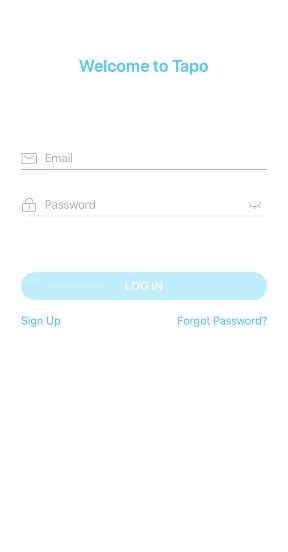
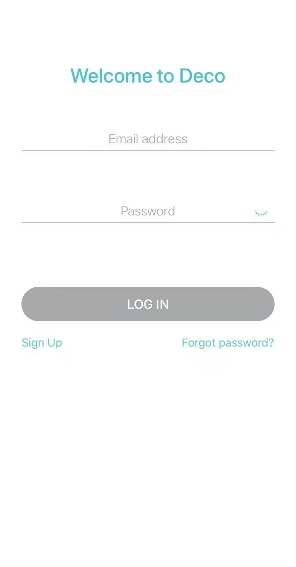
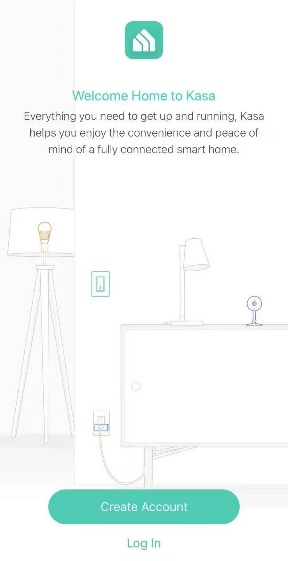
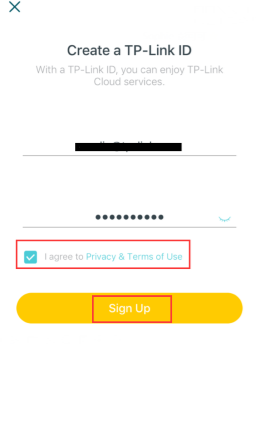
Method 2: Visit https://community.tp-link.com/en/register and type in all the info, After you click on “Register”, you will receive an activation e-mail, click on the link in the e-mail to activate the TP-Link ID, then you can log into the app with your own TP-Link ID.
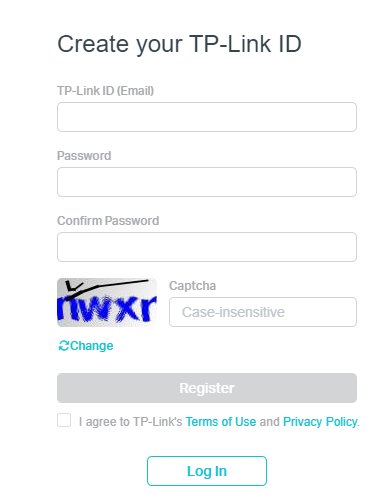
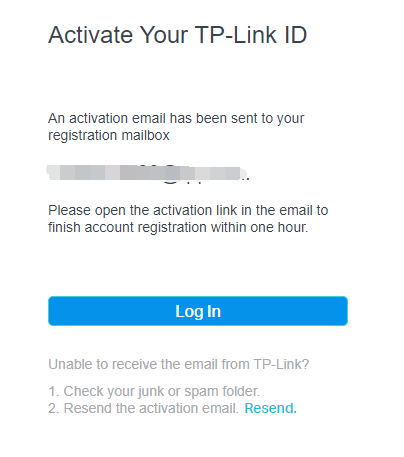
Is this faq useful?
Your feedback helps improve this site.
What’s your concern with this article?
- Dissatisfied with product
- Too Complicated
- Confusing Title
- Does not apply to me
- Too Vague
- Other
We’d love to get your feedback, please let us know how we can improve this content.
Thank you
We appreciate your feedback.
Click here to contact TP-Link technical support.
Источник
What’s a TP-LINK ID and how to create a TP-LINK ID ?
A TP-Link ID allows you to manage your home network and devices with a single account using apps such as Tether, Kasa and Deco. With a TP-Link ID, remembering endless usernames and passwords is a thing of the past. Create one now with your email address .
How to create your TP-Link ID:
Method 1: Launch your product APP such as Tether, Kasa, Deco or Tapo APP, choose “Sign up” to create your TP-Link ID.
Note: After you entered your e-mail address and created your password, please select “I agree to Privacy & Terms of Use”, otherwise the “Sign Up” button will be greyed out.
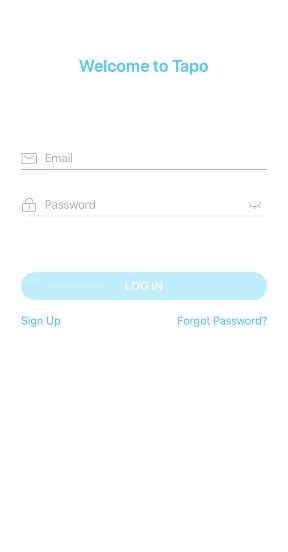
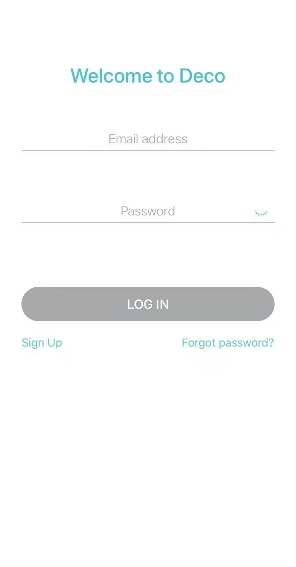
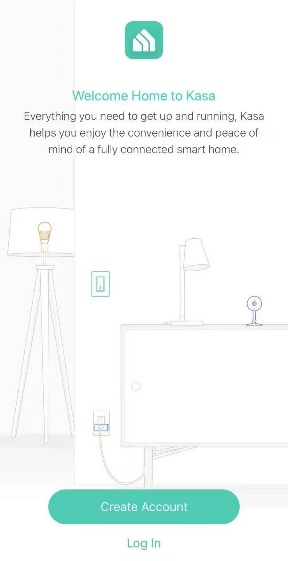
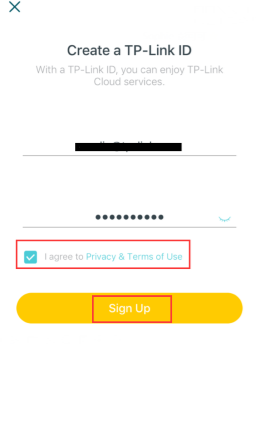
Method 2: Visit https://community.tp-link.com/en/register and type in all the info, After you click on “Register”, you will receive an activation e-mail, click on the link in the e-mail to activate the TP-Link ID, then you can log into the app with your own TP-Link ID.
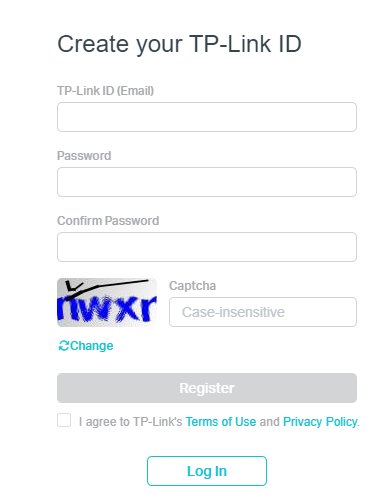
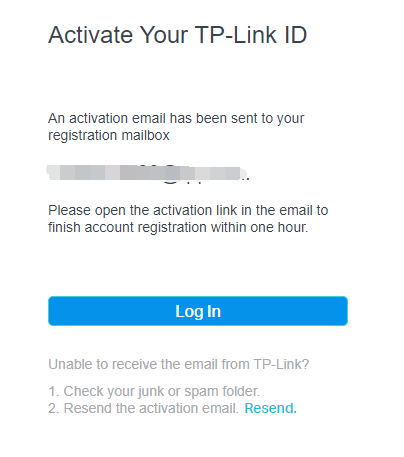
Is this faq useful?
Your feedback helps improve this site.
What’s your concern with this article?
- Dissatisfied with product
- Too Complicated
- Confusing Title
- Does not apply to me
- Too Vague
- Other
We’d love to get your feedback, please let us know how we can improve this content.
Thank you
We appreciate your feedback.
Click here to contact TP-Link technical support.
Источник
What’s a TP-LINK ID and how to create a TP-LINK ID ?
A TP-Link ID allows you to manage your home network and devices with a single account using apps such as Tether, Kasa and Deco. With a TP-Link ID, remembering endless usernames and passwords is a thing of the past. Create one now with your email address .
How to create your TP-Link ID:
Method 1: Launch your product APP such as Tether, Kasa, Deco or Tapo APP, choose “Sign up” to create your TP-Link ID.
Note: After you entered your e-mail address and created your password, please select “I agree to Privacy & Terms of Use”, otherwise the “Sign Up” button will be greyed out.
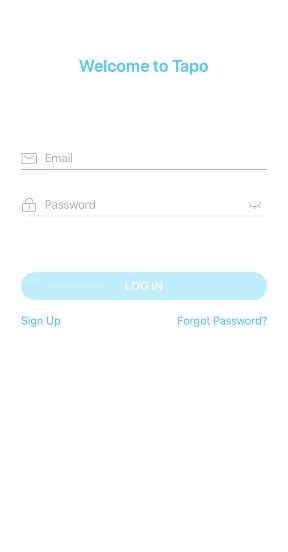
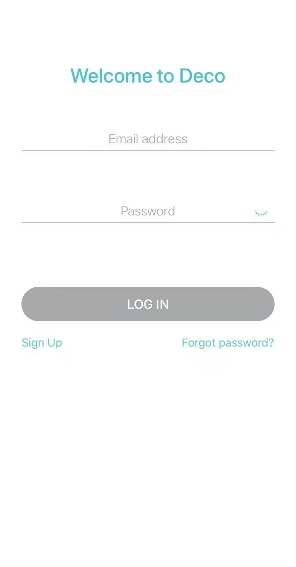
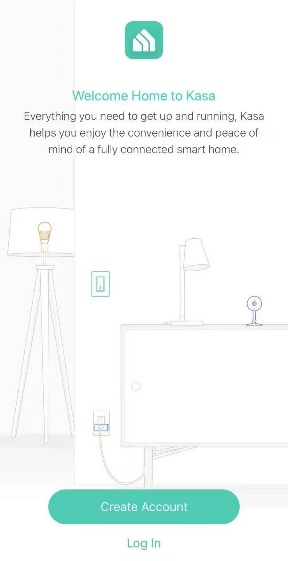
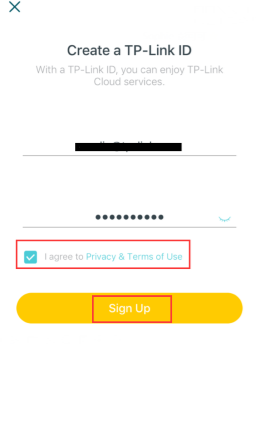
Method 2: Visit https://community.tp-link.com/en/register and type in all the info, After you click on “Register”, you will receive an activation e-mail, click on the link in the e-mail to activate the TP-Link ID, then you can log into the app with your own TP-Link ID.
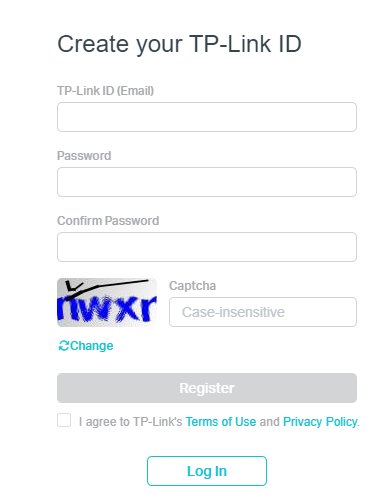
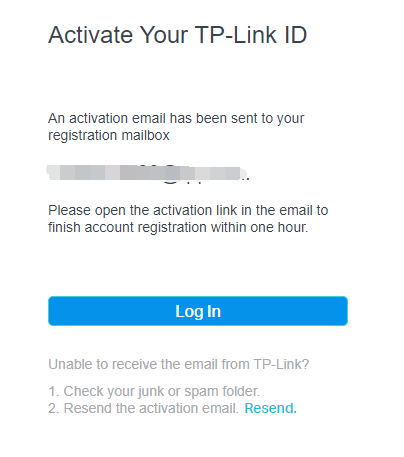
Is this faq useful?
Your feedback helps improve this site.
What’s your concern with this article?
- Dissatisfied with product
- Too Complicated
- Confusing Title
- Does not apply to me
- Too Vague
- Other
We’d love to get your feedback, please let us know how we can improve this content.
Thank you
We appreciate your feedback.
Click here to contact TP-Link technical support.
Источник
Как узнать IP-адрес роутера TP-Link?
Иногда вы не можете получить доступ к странице http://tplinkwifi.net для управления роутером TP-Link, и хотели бы получить доступ по IP-адресу роутера. Обычно IP-адрес роутера по умолчанию: http://192.168.0.1 или http://192.168.1.1 .
Но IP-адрес роутера мог быть ранее изменен, и чтобы найти IP-адрес вашего роутера, воспользуйтесь инструкциями ниже:
Узнайте IP-адрес вашего роутера в Windows
1. Откройте Панель управления.

2. В правом верхнем углу выберите Просмотр — Категория. Затем нажмите Просмотр состояния сети и задач в разделе Сеть и Интернет.

3. Нажмите ваше сетевое подключение.

4. Нажмите Сведения в окне состояния сети.

5. Вы можете найти IP-адрес вашего роутера в поле Шлюз по умолчанию IPv4.

Узнайте IP -адрес вашего роутера в MAC OS
1. Нажмите на иконку Apple в левом верхнем углу и выберите пункт Системные настройки.

2. В открывшемся окне нажмите значок Сеть .

3. В открывшемся окне будут видны все сетевые интерфейсы на устройстве. Зеленым отображаются активные, красным отключенные. Нажав на активное подключение в поле Маршрутизатор вы увидите IP -адрес роутера. 
Найти IP-адрес вашего роутера в Linux
1. Нажмите значок настройки на панели задач.
2. Нажмите Информация о соединении (Connection Information). В открывшемся окне вы можете найти IP-адрес вашего роутера в поле Маршрут по умолчанию (Default Route).

Узнайте IP -адрес вашего роутера в IOS
Перейдите в Настройки – W i — Fi . Нажмите на свою сеть Wi-Fi. Затем вы можете найти IP-адрес вашего роутера в поле Маршрутизатор.

Найти IP -адрес вашего роутера в Chrome OS
1. Щелкните область уведомлений в правой части панели задач и нажмите Подключено к ( Connected to ) Затем нажмите на ваше сетевое подключение.
2. Нажмите Сеть ( Network ) . Затем вы можете найти IP-адрес вашего роутера в поле Шлюз ( Gateway ).

Чтобы получить подробную информацию о каждой функции и настройке оборудования, перейдите на страницу Загрузки для загрузки руководства пользователя к вашей модели устройства.
Был ли этот FAQ полезен?
Ваш отзыв поможет нам улучшить работу сайта.
Что вам не понравилось в этой статье?
- Недоволен продуктом
- Слишком сложно
- Неверный заголовок
- Не относится к моей проблеме
- Слишком туманное объяснение
- Другое
Как мы можем это улучшить?
Спасибо
Спасибо за обращение
Нажмите здесь, чтобы связаться с технической поддержкой TP-Link.
Источник
What’s a TP-LINK ID and how to create a TP-LINK ID ?
A TP-Link ID allows you to manage your home network and devices with a single account using apps such as Tether, Kasa and Deco. With a TP-Link ID, remembering endless usernames and passwords is a thing of the past. Create one now with your email address .
How to create your TP-Link ID:
Method 1: Launch your product APP such as Tether, Kasa, Deco or Tapo APP, choose “Sign up” to create your TP-Link ID.
Note: After you entered your e-mail address and created your password, please select “I agree to Privacy & Terms of Use”, otherwise the “Sign Up” button will be greyed out.
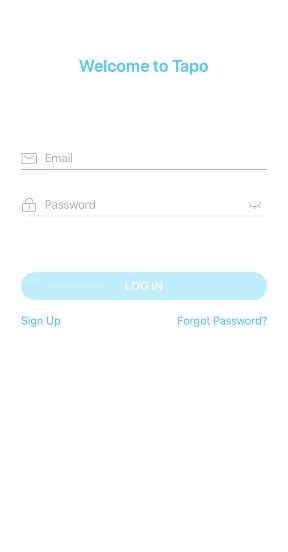
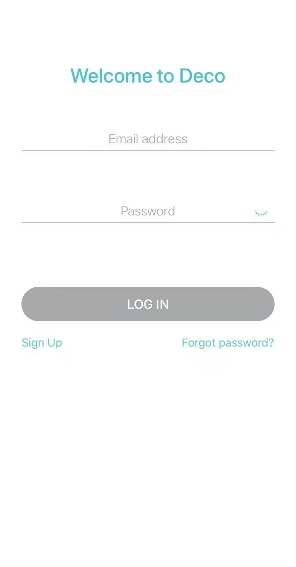
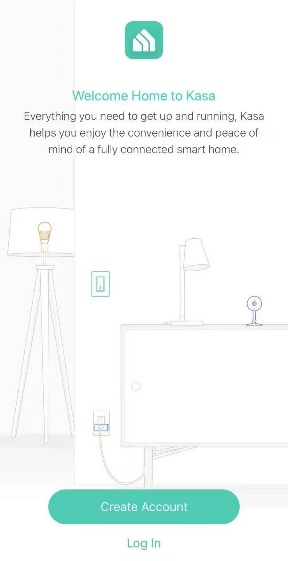
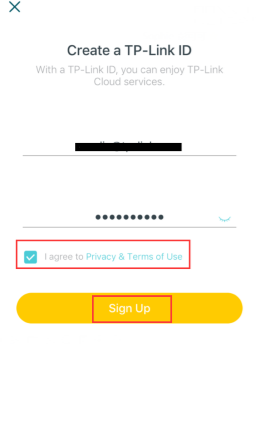
Method 2: Visit https://community.tp-link.com/en/register and type in all the info, After you click on “Register”, you will receive an activation e-mail, click on the link in the e-mail to activate the TP-Link ID, then you can log into the app with your own TP-Link ID.
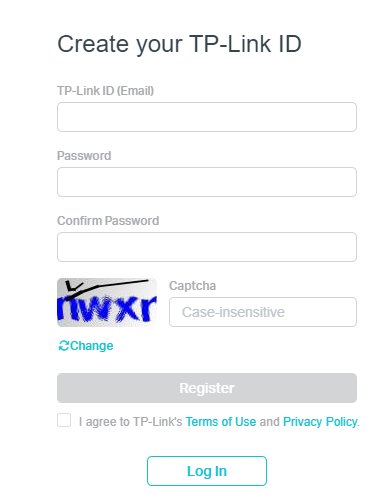
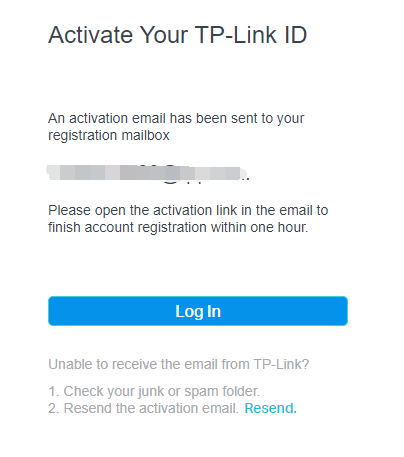
Is this faq useful?
Your feedback helps improve this site.
What’s your concern with this article?
- Dissatisfied with product
- Too Complicated
- Confusing Title
- Does not apply to me
- Too Vague
- Other
We’d love to get your feedback, please let us know how we can improve this content.
Thank you
We appreciate your feedback.
Click here to contact TP-Link technical support.
Источник
На чтение 3 мин Просмотров 27.4к. Опубликовано 22 октября 2018
Обновлено 19 июня 2020
Облачная функция TP-Link ID появилась в новых моделях устройств этой фирмы для удаленного подключения и доступа к роутеру через интернет с компьютера или телефона. Это бывает необходимо для экстренного изменения каких-либо настроек или перезагрузки роутера. У новичков возникает справедливый вопрос, что такое ТП-Линк ИД и где его взять? Сегодня покажу, как в зарегистрироваться в этом облачном сервисе, получить доступ к роутеру и пользоваться TP-Link ID удаленно через компьютерный браузер или мобильное приложение для смартфона.
Что такое TP-Link ID?
TP-Link ID — это учетная запись пользователя в облачном сервисе роутера ТП Линк.
Мы уже сталкивались с облачными сервисами на маршрутизаторах других производителей, которые успели внедрить ее немного раньше, чем ТП-Линк. Суть ее состоит в том, чтобы иметь доступ к настройкам роутера не только будучи напрямую подключенным к его wifi сигналу, но и удаленно, через интернет. Таким образом появляется возможность управлять домашней или рабочей сетью, находясь далеко за пределами помещения в любой точке земного шара. Удобно, не правда ли?
На каких моделях работает удаленный доступ по TP-Link ID?
Функция облачного доступа к роутеру через TP-Link ID работает только на дорогих моделях и среднего ценового сегмента. Например, на серии Archer — C1200, C2. Самые бюджетные, типа TL-WR820N, ее не поддерживают. Также, как и популярные TL-WR842ND, TL-WR840N, TL-WR841N, WR740N и WR741ND в своих первых модификациях (ревизиях). В любом случае, будет ли возможность подключения к сети через облако конкретно на вашем маршрутизаторе, нужно смотреть в технических характеристиках.
Удаленное управление роутером через облако TP-Link ID с компьютера
Для того, чтобы получить удаленное управление роутером TP-Link с доступом через интернет, необходимо сначала зарегистрироваться в TP-Link ID. Для этого нужно прежде всего авторизоваться в роутере под учетной записью администратора. Сделать это можно как с компьютера через браузер по IP адресу роутера, так и со смартфона через программу TP-Link Tether. В конце статьи я покажу, где именно в нем находится эта настройка, а пока начнет с ПК.
Открываем вкладку «Базовая настройка» и заходим в раздел «Облако TP-Link»

И жмем на кнопку «Зарегистрируйтесь сейчас»

Для создания аккаунта необходимо указать свою электронную почту, задать пароль и согласиться с правилами сервиса.

После этого на email будет отправлено письмо с данными для завершения регистрации в TP-Link ID.

Подтверждаем ее и авторизуемся. На странице отобразится информация о вашем аккаунте, а текущий маршрутизатор привяжется к нему — теперь можно управлять wifi удаленно.

Еще один момент — поскольку теперь роутер привязан к данному аккаунту, для того, чтобы попасть в его личный кабинет нужно будет вводит не пароль локального администратора, как было раньше, а авторизовываться именно в облачном сервисе TP-Link ID

Удаленный доступ к маршрутизатору через TP-Link ID с телефона
Для привязки удаленного доступа к маршрутизатору со смартфона через мобильное приложение TP-Link Tether, необходимо открыть меню «Инструменты» и зайти в одноименную рубрику «TP-Link ID»

Далее либо входим в уже существующий аккаунт, либо заводим новый

Для регистрации указываем так же email, задаем пароль и соглашаемся с правилами

И привязываем свой роутер к новому аккаунту

После чего он будет отображаться в качестве владельца устройства.

Но также есть возможность добавить дополнительно администраторов сети, который сможет аналогично входить в настройки удаленно.

Видео по регистрации TP-Link ID и добавлению устройства
Актуальные предложения:

Задать вопрос
- 10 лет занимается подключением и настройкой беспроводных систем
- Выпускник образовательного центра при МГТУ им. Баумана по специальностям “Сетевые операционные системы Wi-Fi”, “Техническое обслуживание компьютеров”, “IP-видеонаблюдение”
- Автор видеокурса “Все секреты Wi-Fi”
